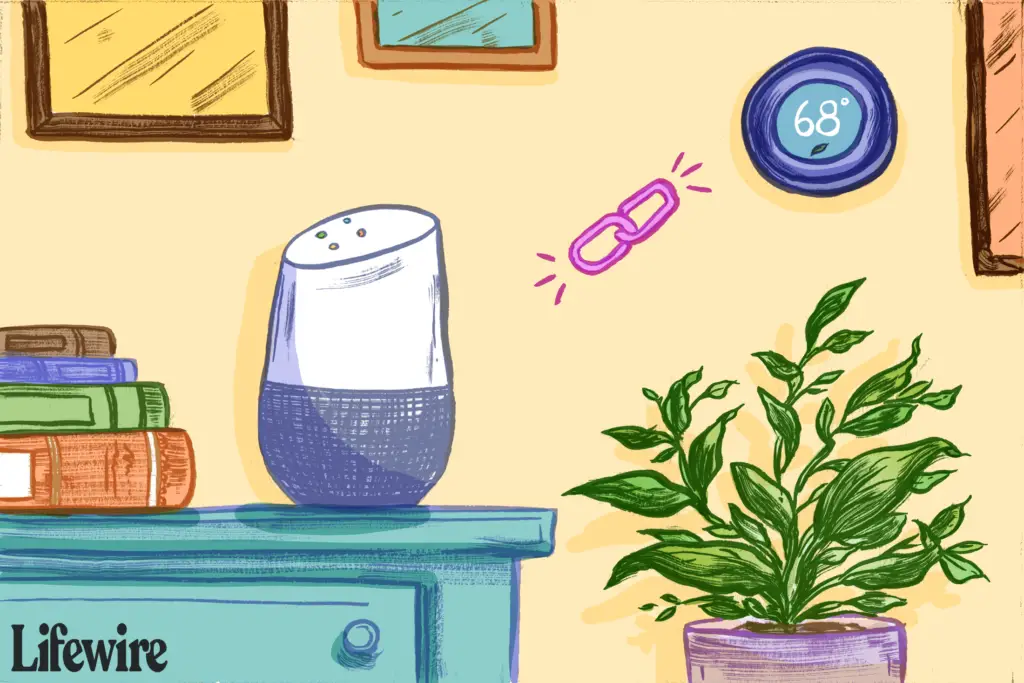
Wat te weten
- Open Google Assistent, tik op je profielfoto, selecteer Thuisbediening > Apparaten > + > Nest. Log in bij Nest en wijs een apparaat toe aan een locatie.
- Start een Google Home-opdracht door ‘Hey Google’ te zeggen, gevolgd door de opdracht.
- Sommige Nest-commando’s zijn: “Maak het warmer” [or cooler],” “Stel de temperatuur in op 75 graden” en “Verlaag de temperatuur met 4 graden.”
Als je een Google Home-apparaat hebt of toegang hebt tot de Google Assistent, kun je je Nest Learning Thermostat bedienen via spraakopdrachten. In deze handleiding laten we je zien hoe je verbinding kunt maken met Google Home met een 1e, 2e of 3e generatie Nest, evenals een Nest Thermostat E, en geven we instructies voor het bedienen van Nest met je stem.
Een Nest Thermostat verbinden met Google Home
Zodra je zowel je Nest-thermostaat als je Google Home-apparaat hebt geïnstalleerd, gebruik je het volgende proces om de twee apparaten met elkaar te verbinden.
-
Open Google Assistent.
-
Tik in de rechterbovenhoek van het scherm op je profielfoto om het hoofdmenu te openen, scrol omlaag en selecteer Thuisbediening.
-
Selecteer de Apparaten en tik in de rechterbenedenhoek van het scherm op +.
-
Scroll naar beneden en selecteer Nest.
-
Log in op je Nest-account om je thermostaat en eventuele andere Nest-apparaten te zien.
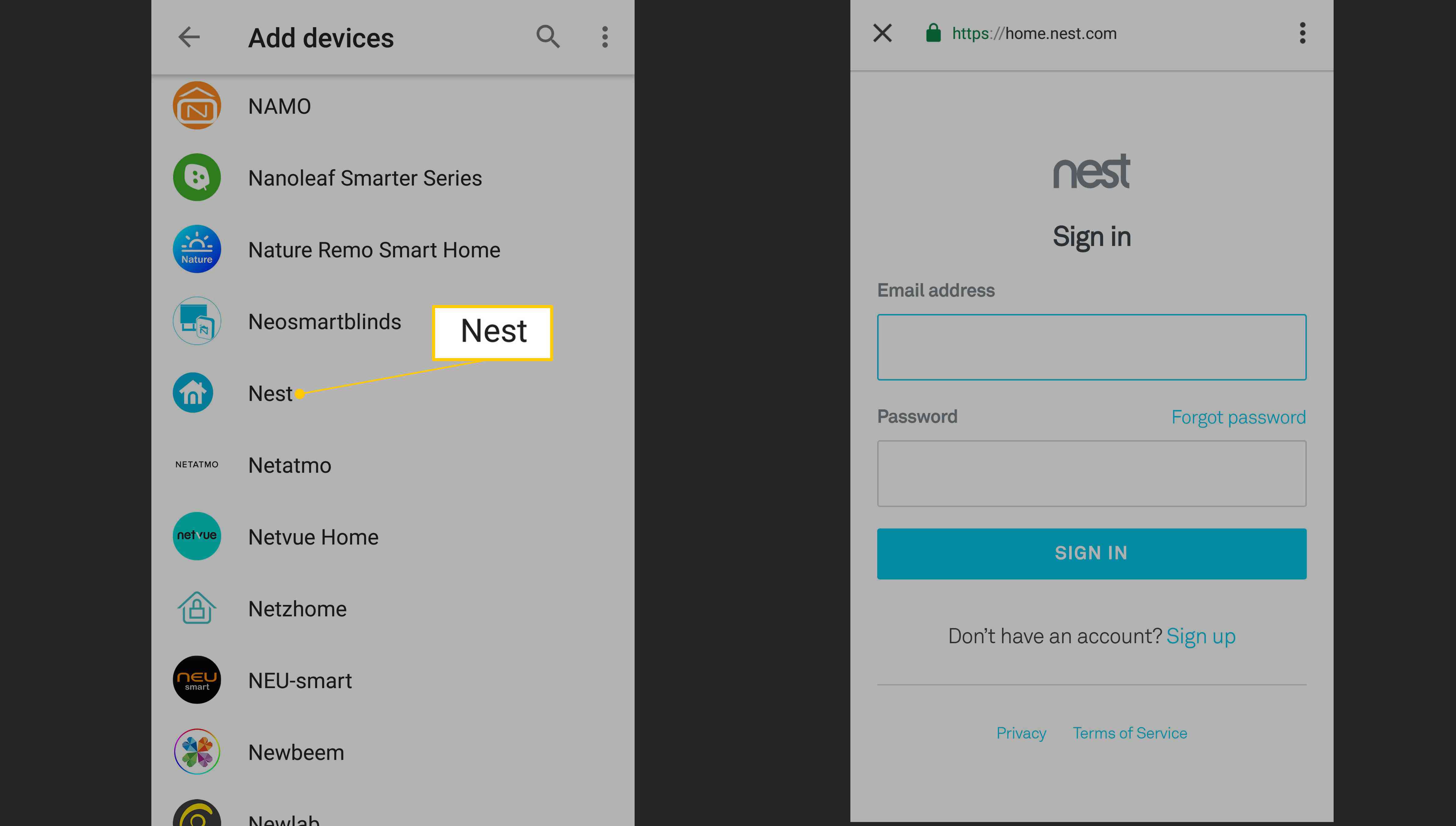
-
Wijs de getoonde apparaten toe aan een locatie of kamer in je huis. Indien nodig kunt u later kamers aanpassen.
-
Nu ben je klaar om met Nest te praten.
Nest gebruiken met spraakopdrachten
Nadat de twee apparaten zijn verbonden, begint het plezier. Er zijn verschillende commando’s die je Nest en de temperatuur in je huis regelen. Zeg ‘Hey Google’ en zeg dan:
- Wat is de temperatuur binnen?
- Maak het warmer [or cooler].
- Stel de temperatuur in op 75 graden.
- Salarisverhoging [or lower] de temperatuur 4 graden.
Google Home en Nest maken beide verbinding met IFTTT, dus gebruik de service ook om je eigen spraakopdrachten te maken.